Pag-gawa ng Bagong Site
Ang Site ay isang pisikal na lokasyon, halimbawa ang gusali kung nasaan ang inyong ahensya o ang mismong lugar kung saan kayo nagbibigay ng serbisyo. Mahalaha ang pag-setup ng Site, ito ang record kung nasaan ang pisikal na lokasyon ng inyong ahensya at uri ng mga serbisyong binibigay. Ang inyong account ay dapat mayroong hindi bababa sa isang site. Kung ang inyong ahensiya ay may maraming branches sa iba’t-ibang lugar, ang user ay madaling makakagawa ng iba’t-ibang Sites para sa bawat branches. Ito ay makakatulong sa pagsubaybay sa mga serbisyo na binibigay ng inyong ahensya. Ang isang Site ay maaaring may maraming Programs.
Ang mga users na may Provider Setup Administrative Role ay maaaring gumawa ng bagong site para sa kanilang ahensya.
1. Mula sa Dashboard i-click ang Admin tab.
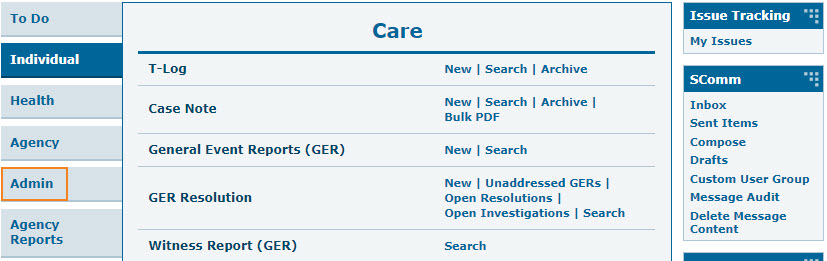
Paalala: Kapag ikaw ay nasa Admin tab, ang kulay nito ay dark blue.
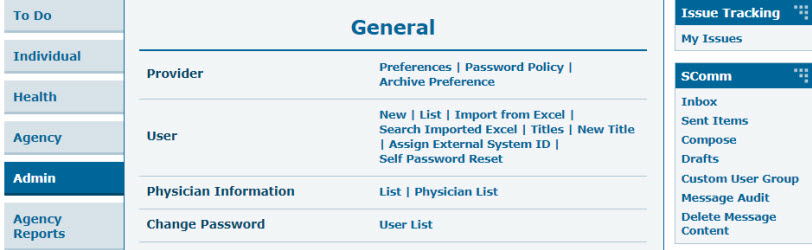
2. Sa hilera ng Site, i-click ang New.
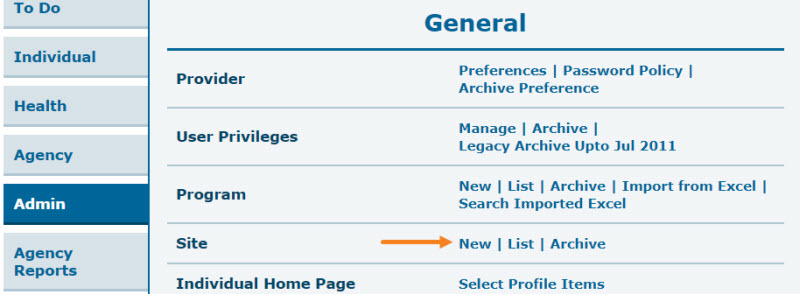
3. Punan ang mga patlang sa Create New Site, ilagay ang mga kinakailangan na impormasyon.
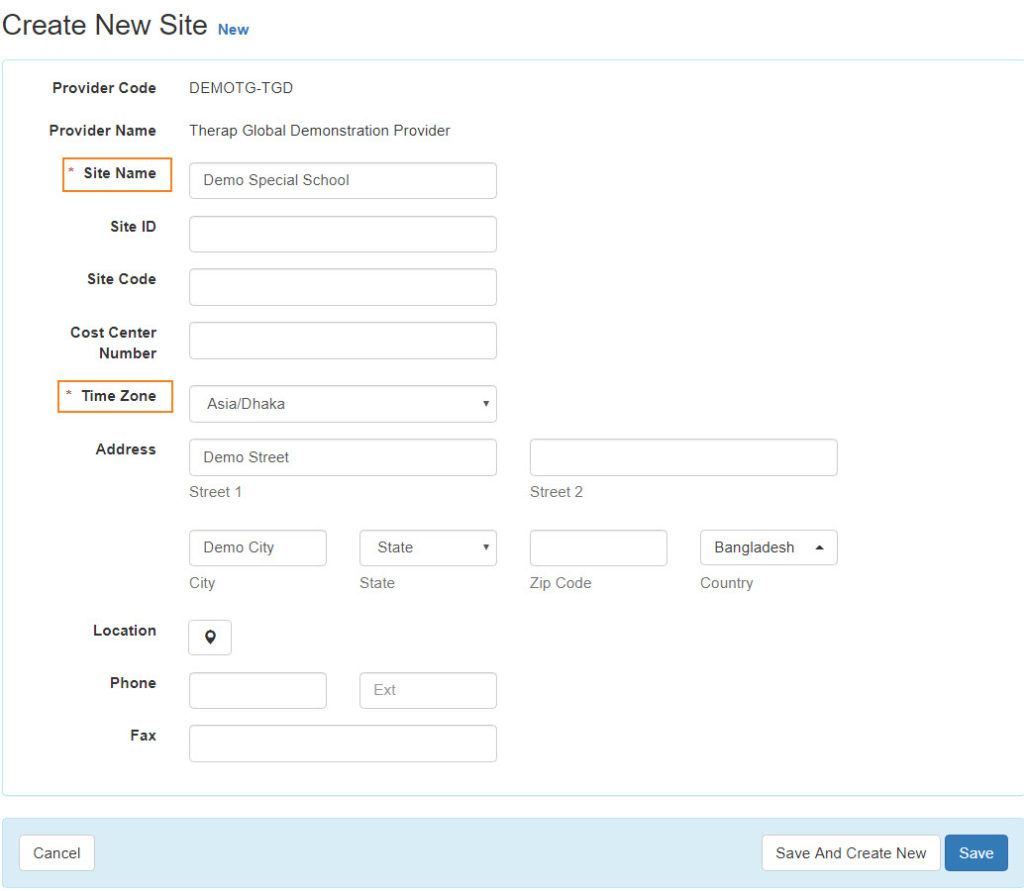
Ang Site Name ay ang pangalan ng inyong ahensya.
Ang Site ID, Site Code, at Cost Center Number ay maaaring laktawan kung hindi naman ito importante sa inyo.
Ang Time Zone ay sadyang pinili para sa inyo.
Maaaring hindi muna ilagay ang Address, Phone, at ang Fax number, kung inyong mamarapatin makakatulong din ito upang lalabas ang mga naturang numero sa mga report na nais niyong iprint.
Paalala: Sa Phone, dapat ilagay ang country code (Halimbawa: +63 ang sa Pilipinas) sa loob ng box sa kanan kung saan may nakalagay na “Ext” at ang mga susunod na numero sa kaliwang box.
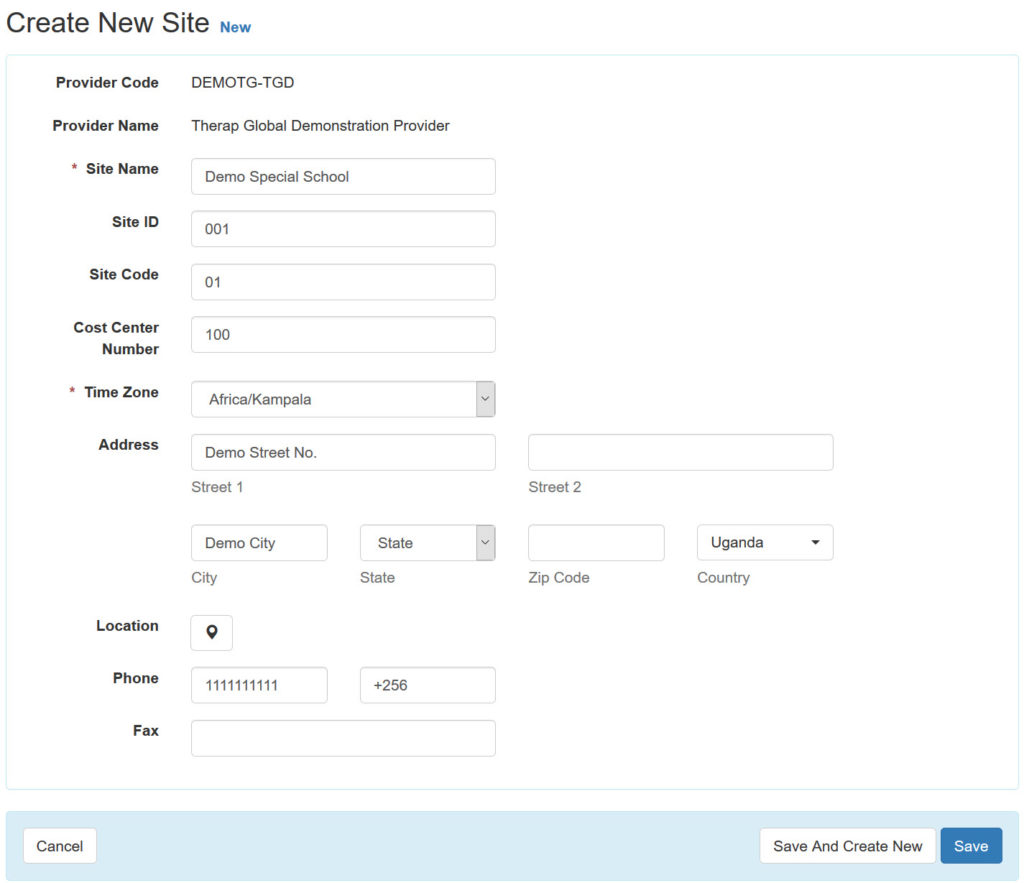
4. Matapos ilagay ang lahat ng impormasyon, i-click ang Save button na matatagpuan sa ibabang bahagi ng form.

Kung nais pang gumawa ng panibagong Site, maaaring i-click ang Save and Create New button.
5. Ang sumusunod na mensahe ay lalabas: “You have selected [Time Zone] as timezone for this site. Once saved, you will not be able to change the timezone. Are you sure you want to continue?” Kung sigurado na, i-click ang Yes button upang ma-save ang bagong Site.
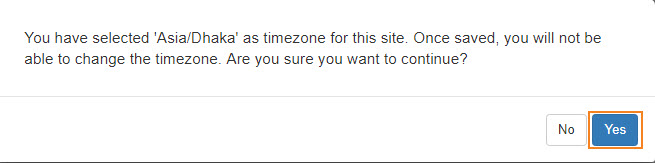
6. Makikita mo ang mensahe na “Site has been created”, patunay na nagawa na ang bagong Site para sa inyong ahensya.





